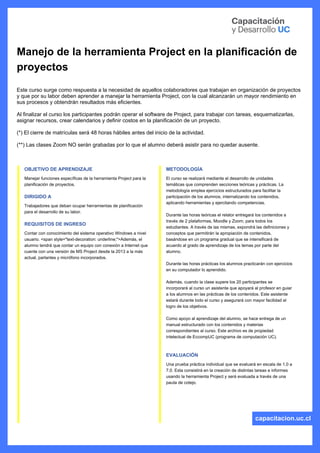
Manejo_de_la_herramienta_Project.pdf
- 1. Manejo de la herramienta Project en la planificación de proyectos Este curso surge como respuesta a la necesidad de aquellos colaboradores que trabajan en organización de proyectos y que por su labor deben aprender a manejar la herramienta Project, con la cual alcanzarán un mayor rendimiento en sus procesos y obtendrán resultados más eficientes. Al finalizar el curso los participantes podrán operar el software de Project, para trabajar con tareas, esquematizarlas, asignar recursos, crear calendarios y definir costos en la planificación de un proyecto. (*) El cierre de matrículas será 48 horas hábiles antes del inicio de la actividad. (**) Las clases Zoom NO serán grabadas por lo que el alumno deberá asistir para no quedar ausente. OBJETIVO DE APRENDIZAJE Manejar funciones específicas de la herramienta Project para la planificación de proyectos. DIRIGIDO A Trabajadores que deban ocupar herramientas de planificación para el desarrollo de su labor. REQUISITOS DE INGRESO Contar con conocimiento del sistema operativo Windows a nivel usuario. <span style="text-decoration: underline;">Además, el alumno tendrá que contar un equipo con conexión a Internet que cuente con una versión de MS Project desde la 2013 a la más actual, parlantes y micrófono incorporados. METODOLOGÍA El curso se realizará mediante el desarrollo de unidades temáticas que comprenden secciones teóricas y prácticas. La metodología emplea ejercicios estructurados para facilitar la participación de los alumnos, internalizando los contenidos, aplicando herramientas y ejercitando competencias. Durante las horas teóricas el relator entregará los contenidos a través de 2 plataformas, Moodle y Zoom, para todos los estudiantes. A través de las mismas, expondrá las definiciones y conceptos que permitirán la apropiación de contenidos, basándose en un programa gradual que se intensificará de acuerdo al grado de aprendizaje de los temas por parte del alumno. Durante las horas prácticas los alumnos practicarán con ejercicios en su computador lo aprendido. Además, cuando la clase supere los 20 participantes se incorporará al curso un asistente que apoyará al profesor en guiar a los alumnos en las prácticas de los contenidos. Este asistente estará durante todo el curso y asegurará con mayor facilidad el logro de los objetivos. Como apoyo al aprendizaje del alumno, se hace entrega de un manual estructurado con los contenidos y materias correspondientes al curso. Este archivo es de propiedad intelectual de EccompUC (programa de computación UC). EVALUACIÓN Una prueba práctica individual que se evaluará en escala de 1,0 a 7,0. Esta consistirá en la creación de distintas tareas e informes usando la herramienta Project y será evaluada a través de una pauta de cotejo. capacitacion.uc.cl
- 2. JEFE DE PROGRAMA - Jorge Herrera Méndez. Ingeniero Comercial, Licenciado en Ciencias de la Administración, Universidad de Santiago de Chile. Director-Gerente del Programa de Capacitación en Computación y del Programa de Capacitación y Desarrollo Integral PROCADE, Dirección General de Educación Continua, UC. EQUIPO DOCENTE (*) - Claudio Musso Reyes. Ingeniero comercial, Universidad Mayor. Diplomado en Gestión Administrativa y Herramientas Computacionales, Pontificia Universidad Católica de Chile. Profesor de Capacitación y Desarrollo UC, en el programa de computación EccompUC, Pontificia Universidad Católica de Chile. - Juan Carlos Jara Navarro. Productor de sistemas multimedia e Internet, Instituto Profesional La Araucana. Profesor de Capacitación y Desarrollo UC, en el programa de computación EccompUC, Pontificia Universidad Católica de Chile. - Marcela Contreras Gálvez. Operadora de computadores profesionales. Profesora de Capacitación y Desarrollo UC, en el programa de computación EccompUC, Pontificia Universidad Católica de Chile. - Miguel Ángel Valladares Silva. Analista de sistemas, AIEP. Profesor de Capacitación y Desarrollo UC, en el programa de computación EccompUC, Pontificia Universidad Católica de Chile. - Rosa Lara Cuevas. Ingeniera en Informática DUOC UC. Profesora de Capacitación y Desarrollo UC, en el programa de computación EccompUC, Pontificia Universidad Católica de Chile. (*) El curso será dictado por uno de los profesores descritos en "Equipo Docente" que será designado por la unidad. RESULTADO DE APRENDIZAJE - CONTENIDOS 1. Identificar los principios básicos de Project que se utilizan para la gestión de proyectos. 1.1. Project para la gestión de proyectos. 1.1.1. Administración de un proyecto. 1.1.2. Organización de herramientas de administración. 1.1.3. Inicio de software Microsoft Project. 1.1.4. Uso de la interface. 1.1.5. Cómo mostrar u ocultar la cinta de opciones. 1.1.6. Inicio de un proyecto. 1.1.7. Cómo cambiar el horario de trabajo. 1.1.8. Cómo agregar un día no laborable. 1.1.9. Cómo guardar un proyecto. 1.1.10. Cómo cerrar un proyecto. 1.1.11. Cómo abrir un proyecto existente. 1.1.12. Cómo salir de Microsoft Project. 2. Utilizar las herramientas de Project para trabajar con tareas. 2.1. Project para el trabajo con tareas. 2.1.1. Trabajo con duraciones. 2.1.2. Ingreso de tareas. 2.1.3. Modificación de tareas. 2.1.4. Ingreso de un hito. 2.1.5. Ingreso de una tarea periódica. 2.1.6. Cómo mostrar y ocultar tareas periódicas. 2.1.7. Modificación de tareas periódicas. 3. Aplicar ajustes a las tareas. 3.1. Ajustes de tareas. 3.1.1. Vinculación de tareas. 3.1.2. Desvinculación de tareas. 3.1.3. Cambio de relaciones entre tareas. 3.1.4. Cómo mover una tarea. 3.1.5. Cómo aplicar tiempo de retardo. 3.1.6. Cómo aplicar una restricción. 3.1.7. Ingreso de una fecha de comienzo o de finalización. 4. Manejar esquemas en Project. 4.1. Esquemas en Project. capacitacion.uc.cl
- 3. 4.1.1. Esquematización de tareas. 4.1.2. Aplicación o anulación de sangrías. 4.1.3. Cómo contraer y expandir un esquema. 4.1.4. Cómo vincular tareas resumen. 4.1.5. Cómo ver los códigos EDT. 5. Aplicar herramientas para trabajar con vistas en Project. 5.1. Vistas en Project. 5.1.1. Cambio de vistas. 5.1.2. Uso de una vista combinada. 5.1.3. Cambio de vista en un panel. 5.1.4. Cómo aplicar formato de escala de tiempo. 5.1.5. Cómo ampliar o reducir la escala de tiempo. 5.1.6. Cómo aplicar formato al texto. 5.1.7. Cómo aplicar formato a las barras. 5.1.8. Cómo aplicar formato a líneas de división. 5.1.9. Creación de un estilo de formato. 6. Emplear las herramientas para asignar y trabajar con recursos en Project. 6.1. Asignación de recursos en Project. 6.1.1. Creación de un recurso. 6.1.2. Cómo asignar recursos a grupos. 6.1.3. Cómo asignar un recurso a una tarea. 6.1.4. Cómo asignar varios recursos a una tarea. 6.1.5. Cómo eliminar una asignación de recursos. 6.1.6. Uso de recursos compartidos. 7. Usar herramientas para trabajar con calendarios dentro de Project. 7.1. Trabajo con calendarios en Project. 7.1.1. Uso de calendarios. 7.1.2. Cómo cambiar el horario de trabajo del recurso. 7.1.3. Cómo agregar un día no laborable para el recurso. 7.1.4. Cómo crear un calendario base. 7.1.5. Cómo asignar un calendario base a recursos. 7.1.6. Cómo asignar un calendario base a un proyecto. 8. Distribuir los recursos de un proyecto utilizando Project. 8.1. Distribución de los recursos. 8.1.1. Cómo ir a un recurso sobreasignado. 8.1.2. Cómo ver el uso del recurso. 8.1.3. Cómo resolver conflictos incrementando unidades. 8.1.4. Redistribución de un recurso. 8.1.5. Especificación de periodos de tiempo para la redistribución. 8.1.6. Configuración de opciones de redistribución. 8.1.7. Redistribución ingresando un margen de demora. 8.1.8. Anulación de redistribución. 8.1.9. Cambio de la redistribución a automática. 8.1.10. Configuración del nivel de prioridad de las tareas. 9. Designar costos a las tareas y recursos de un proyecto en Project. 9.1. Costos de tareas y recursos. 9.1.1. Definición de costos. 9.1.2. Cómo asignar tasa estándar. 9.1.3. Cómo asignar tasa de horas extras. 9.1.4. Cómo asignar costo por uso de un recurso. 9.1.5. Cómo seleccionar un método de acumulación. 9.1.6. Cómo asignar código para recursos. 9.1.7. Creación de una tabla de tasas para un recurso. 9.1.8. Cómo asignar una tabla de tasas de costo. 9.1.9. Cómo asignar costo de unidades fijas. capacitacion.uc.cl
- 4. 9.1.10. Cómo ver los costos de los recursos. 9.1.11. Cómo ver los costos de las tareas. 9.1.12. Cómo asignar un costo fijo a una tarea. 10. Utilizar las herramientas de Project para trabajar en los avances de un proyecto. 10.1. Avances de un proyecto en Project. 10.1.1. Uso de la vista de Gantt para seguimiento. 10.1.2. Selección de la tabla de seguimiento. 10.1.3. Modificación de porcentaje completado. 10.1.4. Modificación de avances mediante la barra de la tarea. 10.1.5. Definición de la fecha de estado. 10.1.6. Actualización de un proyecto a la fecha de estado. 11. Aplicar herramientas de Project para optimizar el uso de tareas y/o proyectos. 11.1. Herramientas para optimizar tareas y/o proyectos. 11.1.1. Cómo ordenar tareas. 11.1.2. Cómo resaltar tareas. 11.1.3. Cómo filtrar tareas. 11.1.4. Creación de filtros personalizados. 11.1.5. Agrupación de tareas. 11.1.6. Creación de sub-proyectos. 12. Crear informes en Project que proveen de información relevante para el control de proyectos. 12.1. Informes para el control de proyectos. 12.1.1. Creación de informes de Project. 12.1.2. Utilización de vista de informes. 12.1.3. Creación de informes visuales en Excel. 12.1.4. Creación de informe de comparación para control de versiones. 13. Aplicar el asistente para exportar e importar la información actualizada del proyecto a una planilla en Excel. 13.1. Exportar e importar información del proyecto en Excel. 13.1.1. Utilización del asistente para exportación de Project. 13.1.2. Cómo exportar la plantilla de Excel del proyecto. 13.1.3. Exportación de datos seleccionados. 13.1.4. Utilización del asistente para importación de Project. 13.1.5. Cómo importar como un proyecto nuevo. 13.1.6. Cómo anexar los datos al proyecto activo. 13.1.7. Cómo combinar los datos en el proyecto activo. 13.1.8. Creación y uso de equivalencias. 14. Emplear el programa Project para un mejor control de proyectos personalizados. 14.1. Project para el control de proyectos personalizados. 14.1.1. Creación de campos personalizados. 14.1.2. Uso de fórmulas y funciones. 14.1.3. Creación de listas de valores. 14.1.4. Creación de indicadores gráficos. 14.1.5. Configuración de impresión. capacitacion.uc.cl
- 5. INFORMACIÓN GENERAL Duración: 24 horas cronológicas. Código Sence: 12-38-0122-82 MODALIDAD Online - clases en vivo* PROCESO DE ADMISIÓN Las personas interesadas deberán completar la ficha de inscripción ubicada al lado derecho de esta página web. - Las inscripciones son hasta completar las vacantes. - Si el pago lo efectúa su empresa, el encargado de capacitación de su empresa debe ingresar el requerimiento en "Inscripción Empresa", subiendo ficha de inscripción con firma y timbre además de ODC, OTIC, OC CM. - El inscribirse no asegura el cupo, una vez inscrito en el programa, se debe cancelar el valor para estar matriculado. * El Programa se reserva el derecho de suspender la realización del curso si no cuenta con el mínimo de alumnos requeridos. En tal caso se devuelve a los alumnos matriculados la totalidad del dinero en un plazo aproximado de 15 días hábiles. A las personas matriculadas que se retiren de la actividad antes de la fecha de inicio, se les devolverá el total pagado menos el 10% del total del arancel. REQUISITOS DE APROBACIÓN El alumno aprobará al obtener una nota igual o superior a 4,0 y una asistencia mínima de 75%. capacitacion.uc.cl